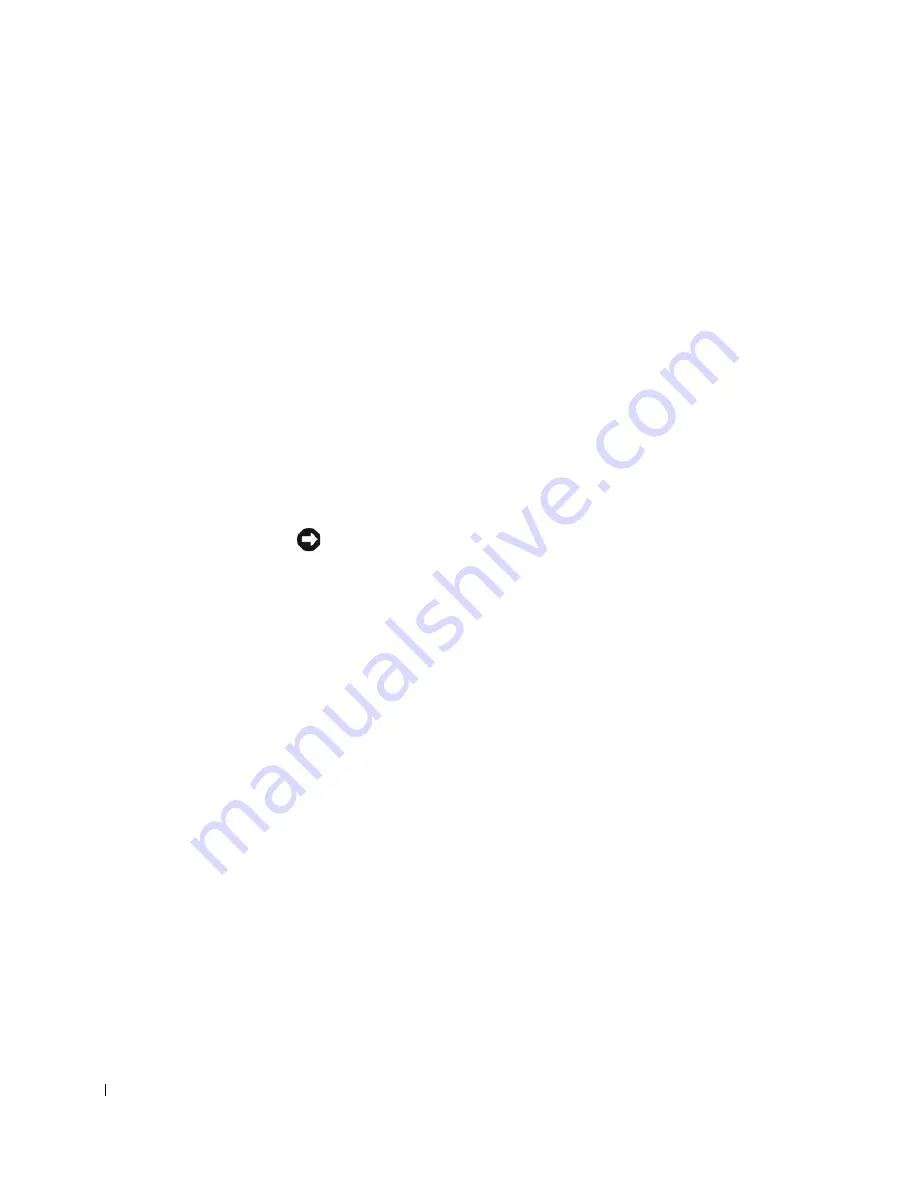
138
Руководство по установке и краткий справочник
www
.dell.com | support.euro.dell.com
Драйверы для вашего компьютера
Чтобы вывести список драйверов для своего компьютера, выполните следующие
действия:
1
Выберите пункт
My Drivers (Мои драйверы)
в выпадающем меню
Topic
(Раздел)
.
Программа с компакт-диска
Drivers and Utilities
проверит комплектацию
компьютера и операционную систему и выведет на экран список драйверов
устройств, соответствующих конфигурации системы.
2
Щелкните на названии нужного драйвера и следуйте инструкциям по
загрузке драйвера в компьютер.
Чтобы просмотреть все имеющиеся драйверы, выберите пункт
Drivers
(Драйверы)
в выпадающем меню
Topic (Раздел)
.
Запуск диагностической программы Dell Diagnostics
Диагностическая программа Dell Diagnostics выполняет проверку различных
компонентов компьютера. Запускайте эту программу, когда потребуется помощь
в определении источника неполадки в компьютере. Программу Dell Diagnostics
можно запустить с жесткого диска или с компакт-диска
Drivers and Utilities
.
ВНИМАНИЕ:
В случае сбоя жесткого диска запустите утилиту диагностики
жесткого диска IDE Dell (см. раздел «Запуск диагностической программы
Dell IDE Hard Drive Diagnostics» на стр. 139).
1
Включите (или перезагрузите) компьютер.
2
Когда в правом верхнем углу экрана появится надпись
F2 = Setup
(F2 = Настройка)
, нажмите клавиши <Ctrl><Alt><F10>.
Инициализация диагностики начнется немедленно; затем появится
Diagnostics Menu (Меню диагностики)
.
3
Выберите необходимый вариант диагностики.
Для запуска средств диагностики следуйте инструкциям на экране.
Изменение последовательности загрузки
Для запуска диагностической программы Dell Diagnostics с компакт-диска
Drivers
and Utilities
компьютер должен загружаться с компакт-диска. Для этого
выполните следующие действия:
1
Вставьте компакт-диск
Drivers and Utilities
в дисковод компакт-дисков.
2
Включите (или перезапустите) компьютер.
Содержание OptiPlex DHM
Страница 5: ...4 Contents ...
Страница 19: ...18 Obsah ...
Страница 35: ...34 Indhold ...
Страница 47: ...46 Installations og hurtig referencehåndbog w w w d e l l c o m s u p p o r t e u r o d e l l c o m ...
Страница 51: ...50 Inhoud ...
Страница 64: ...w w w d e l l c o m s u p p o r t e u r o d e l l c o m Dell OptiPlex järjestelmät Asennus ja pikaopas ...
Страница 67: ...66 Sisältö ...
Страница 79: ...78 Asennus ja pikaopas w w w d e l l c o m s u p p o r t e u r o d e l l c o m ...
Страница 83: ...82 Tartalomjegyzék ...
Страница 96: ...w w w d e l l c o m s u p p o r t e u r o d e l l c o m Dell OptiPlex systemer Installasjon og hurtigreferanse ...
Страница 99: ...98 Innhold ...
Страница 111: ...110 Installasjon og hurtigreferanse w w w d e l l c o m s u p p o r t e u r o d e l l c o m ...
Страница 115: ...114 Spis treści ...
Страница 129: ...128 Podręcznik konfiguracji i informacji o systemie w w w d e l l c o m s u p p o r t e u r o d e l l c o m ...
Страница 133: ...132 Coдepжaниe ...
Страница 145: ...144 Руководство по установке и краткий справочник w w w d e l l c o m s u p p o r t e u r o d e l l c o m ...
Страница 146: ...w w w d e l l c o m s u p p o r t e u r o d e l l c o m Systémy Dell OptiPlex Príručka a návod na konfiguráciu ...
Страница 149: ...148 Obsah ...
Страница 165: ...164 Vsebina ...
Страница 178: ...w w w d e l l c o m s u p p o r t e u r o d e l l c o m Dell OptiPlex System Installations och snabbreferensguide ...
Страница 181: ...180 Innehåll ...
Страница 192: ...w w w d e l l c o m s u p p o r t e u r o d e l l c o m Dell OptiPlex Systems מהיר ועיון התקנה מדריך ...
Страница 195: ...192 עניינים תוכן ...
















































